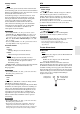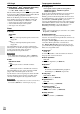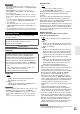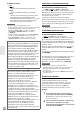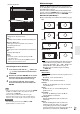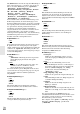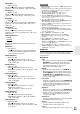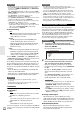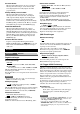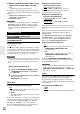Operation Manual
Table Of Contents
- Italiano
- Introduzione
- Collegamenti
- Accensione e funzioni di base
- Accensione e spegnimento del AV Controller
- Riproduzione
- Selezione della lingua per i menu di impostazione su schermo
- Riproduzione con gli apparecchi collegati
- Controllo dei Contenuti USB o degli Apparecchi di Rete
- Significato delle Icone sul Display
- Riproduzione di un iPod/iPhone via USB
- Riproduzione di un Dispositivo USB
- Ascolto delle radio Internet
- Riproduzione di file musicali su un server
- Riproduzione Remota
- Ascolto della radio AM/FM
- Utilizzo delle Funzioni di Base
- Utilizzo della Configurazione Automatica Diffusore
- Utilizzo dei modi di ascolto
- Utilizzo del Menu Home
- Utilizzo della funzione di spegnimento ritardato
- Impostazione della luminosità del display
- Visualizzazione delle informazioni relative alla sorgente
- Modifica del display di ingresso
- Utilizzo del modo Casa intera
- Silenziamento del AV Controller
- Utilizzo delle cuffie
- Utilizzo di Easy Macro
- Registrazione
- Funzioni avanzate
- Controllo di altri componenti
- Riproduzione iPod/iPhone tramite dock Onkyo
- Controllo di altri componenti
- Codici di controllo del telecomando preprogrammati
- Ricerca del codice telecomando
- Immissione dei codici telecomando
- Codici telecomando per gli apparecchi Onkyo collegati tramite RI
- Ripristino dei tasti REMOTE MODE
- Reimpostazione del telecomando
- Controllo di altri componenti
- Apprendimento dei comandi
- Utilizzo di macro normali
- Appendice
- Deutsch
- Einführung
- Verbindungen
- Einschalten & grundlegende Bedienung
- Ein-/Ausstellen des AV-Controller
- Wiedergabe
- Auswahl der Sprache für die Bildschirmmenüs
- Das angeschlossene Gerät abspielen
- Steuerung der Inhalte von USB oder Netzwerkgeräten
- Zum Verständnis der Symbole auf dem Display
- iPod/iPhone via USB abspielen
- Ein USB-Gerät abspielen
- Empfang von Internetradio
- Wiedergabe von Musikdateien von einem Server
- Fernbetriebene Wiedergabe
- AM/FM-Radio hören
- Verwendung der Basisfunktionen
- Verwendung der automatischen Lautsprechereinrichtung
- Verwendung der Wiedergabemodi
- Verwendung des Home-Menüs
- Verwendung der Timer-Funktionen
- Einstellen der Helligkeit der Anzeige
- Anfordern von Infos über die Eingangsquelle
- Ändern der Anzeige für die Eingangsquelle
- Verwendung des Ganzes-Haus-Modus
- Stummschalten AV-Controller
- Verwendung eines Kopfhörers
- Verwendung von Easy-Makros
- Aufnahme
- Erweiterte Funktionen
- Fernbedienung anderer Geräte
- iPod/iPhone Wiedergabe via Onkyo-Dock
- Steuerung anderer Geräte
- Vorprogrammierte Fernbedienungscodes
- Nachschlagen der Fernbedienungscodes
- Eingabe von Fernbedienungscodes
- Fernbedienungscodes fur Onkyo-Gerate mit Anschluss uber RI
- Neueinstellung der REMOTE MODE Tasten
- Initialisieren der Fernbedienung
- Steuerung anderer Geräte
- Erlernen von Befehlen
- Verwendung von normalen Makros (Normal Macros)
- Anhang
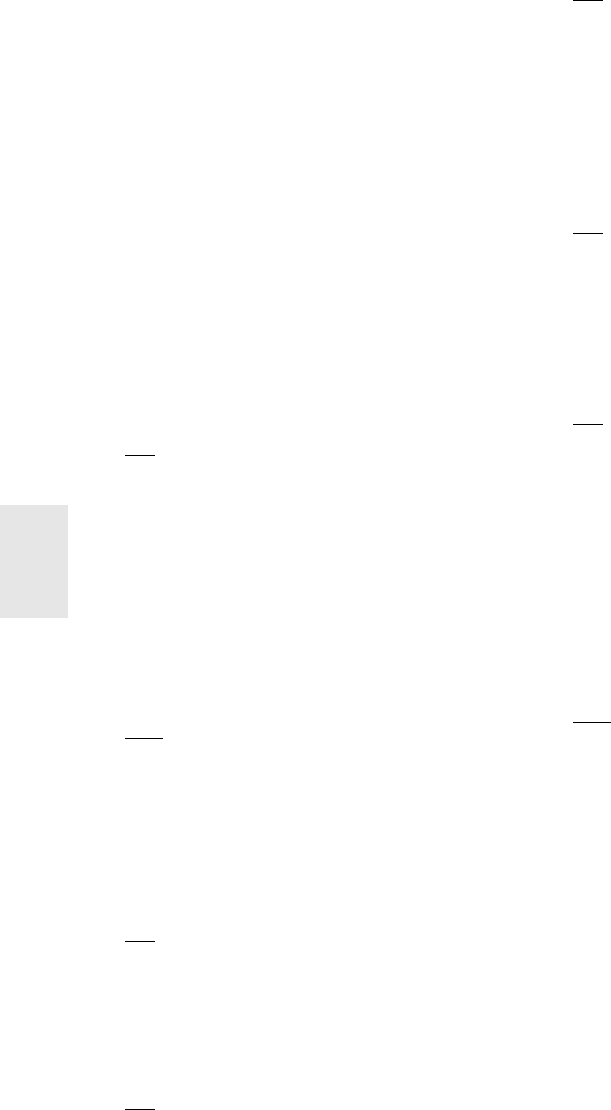
62
De
Mit „Bildmodus“ können Sie die folgenden Einstellungen
durch einen Arbeitsgang so vornehmen, dass sie für den
Movie oder Game-Bildschirm passen: „Spielmodus“,
„Film-Modus“, „Konturoptimierung“,
„Rauschunterdrückung“, „Mosquito NR“, „Random
NR“, „Block NR“, „Auflösung“, „Helligkeit“,
„Kontrast“, „Farbton“, „Sättigung“,
„Farbtemperatur“, „Gamma“, „Rot-Helligkeit“,
„Rotkontrast“, „Grün-Helligkeit“, „Grünkontrast“,
„Blau-Helligkeit“ oder „Blaukontrast“.
Der Controller wurde entwickelt, um Einrichtungs- und
Kalibrierungsstandards, die durch die Imaging Science
Foundation (ISF) etabliert wurden, zu integrieren. Die ISF
hat sorgfältig erstellte, branchenanerkannte Standards für
die optimal Video-Leistung entwickelt und hat ein
Schulungsprogramm für Techniker und Installierer
integriert, damit sie diese Standards verwenden, um eine
optimale Bildqualität vom Controller zu erhalten.
Dementsprechend empfiehlt Onkyo, dass die Einrichtung
und Kalibrierung durch einen von der ISF zertifizierten
Installationstechniker durchgeführt werden.
■ Spielmodus
*3*4*5
` Aus
` An
Wenn während der Wiedergabe auf einem Videogerät (z.
B. Spielkonsole) eine Verzögerung des Videosignals
auftritt, wählen Sie die entsprechende Eingangsquelle und
stellen Sie die „Spielmodus“-Einstellung auf „An“. Die
Verzögerung wird verringert, aber im Gegenzug verringert
sich auch die Bildqualität.
■ Film-Modus
*3*5*6
` Video:
„Film-Modus“ Erkennung wird nicht angewendet
und das Eingangssignal wird als Videoquelle
behandelt.
` Auto
:
Erkennt, ob es das Eingangssignal ein Video oder
ein Film ist. Wenn es ein Film ist, wird die
entsprechende Konversion angewendet.
Der AV-Controller regelt die Bildquelle und konvertiert
sie automatisch in das entsprechende progressive Signal
und reproduziert dabei die natürliche Qualität des
Originalbilds.
■ Konturoptimierung
*3*5*6
` Aus
` Niedrig
` Mittel
` Hoch
Mit der Edge Enhancement (Kantenhervorhebung),
können Sie bewirken, dass das Bild schärfer erscheint.
■ Rauschunterdrückung
*3*5*6
` Aus
` Niedrig
` Mittel
` Hoch
Mit dieser Einstellung können Sie das Bildrauschen
verringern. Wählt den gewünschten Pegel.
■ Mosquito NR
*3*5*6*7
` Aus
` Niedrig
` Mittel
` Hoch
Mit der Mückenrauschunterdrückung, können Sie das
Schimmern oder die Unschärfe, die manchmal um die
Objekte herum auftreten, entfernen. Mückenrauschen
kann ein Problem beim übermäßig komprimierten MPEG-
Inhalt sein.
■ Random NR
*3*5*6*7
` Aus
` Niedrig
` Mittel
` Hoch
Mit der zufälligen Rauschunterdrückung, können Sie
wahllos Bildgeräusche entfernen, wie zum Beispiel
Filmkörnung.
■ Block NR
*3*5*6*7
` Aus
` Niedrig
` Mittel
` Hoch
Mit der Block-Rauschunterdrückung, können Sie die
Blockverzerrung entfernen, die manchmal im Bild auftritt.
Blockrauschen kann ein Problem beim übermäßig
komprimierten MPEG-Inhalt sein.
■ Auflösung
*3*5*8*9*10
` Weitergabe:
Wählen Sie diese Einstellung, um die vom AV-
Controller empfangenen Bildsignale unverändert
auszugeben.
` Auto
:
Wählen Sie diese Einstellung, wenn der AV-
Controller Bildsignale mit einer vom Fernsehgerät
unterstützten Auflösung automatisch wandeln soll.
Wenn der „Monitor-Ausgang“ auf „Analog“
gestellt wurde, wird diese Einstellung auf
„Weitergabe“ geändert.
` 480p (480p/576p), 720p, 1080i:
Wählen Sie die gewünschte Ausgabeauflösung aus.
` 1080p:
Diese Einstellung bewirkt eine 1080p-Ausgabe mit
eventueller Bildsignalwandlung.
` 1080p/24:
Wählen Sie dies für die 1080p Ausgabe bei 24
Bildern pro Sekunde.
` 4K Hochskalierung:
Wählen Sie dies für eine Ausgabeauflösung die vier
Mal höher ist als 1080p, was zu 3840 × 2160 Pixeln
führt.
Die Ausgangsauflösung der HDMI-Ausgänge ist
einstellbar. Bei Bedarf wandelt der AV-Controller sie den
Anforderungen entsprechend hoch, um der Auflösung
Ihres Fernsehers gerecht zu werden.
Nur verfügbar, wenn „Quelle“ in „Auflösung“ unter der
Einstellung „Monitor-Ausgang“ gewählt wurde
(➔ Seite 49).